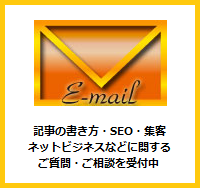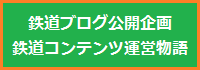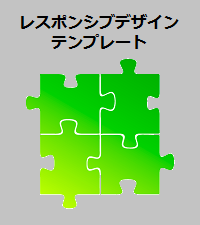SIRIUS2における既存サイトの常時SSL化設定方法について
サイト作成ツールSIRIUS2(シリウス2)を使用している場合における、
既存サイトの常時SSL化設定方法について説明します。
まず、あらかじめサーバー側のSSL化設定をしておきます。
サーバー側のSSL化設定が完了していることを確認しましたら、SIRIUS2でSSL化設定作業を
進めていきます。
まず、サイト全体設定の基本設定でサイトURLの入力しておきます。
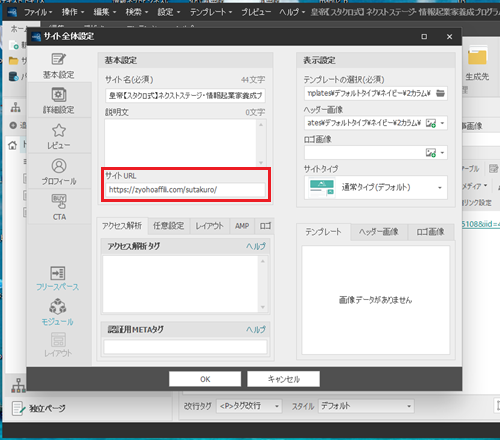
サイトURLの入力の確認ができましたら、サイトオプションを開きます。
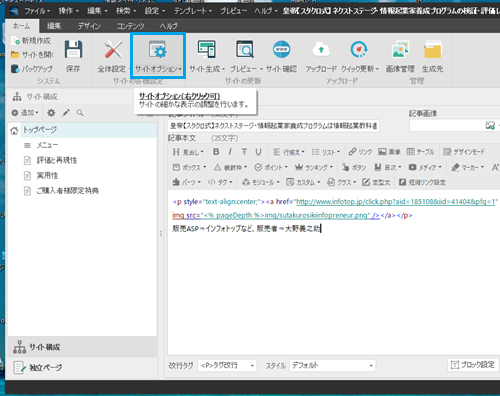
サイトオプションの全体設定におけるURLの設定でSSL化の設定のところを
『https://で始まるURLで統一』(さくらサーバーを利用している方は下のさくらサーバー用)を
選択してOKを押してください。
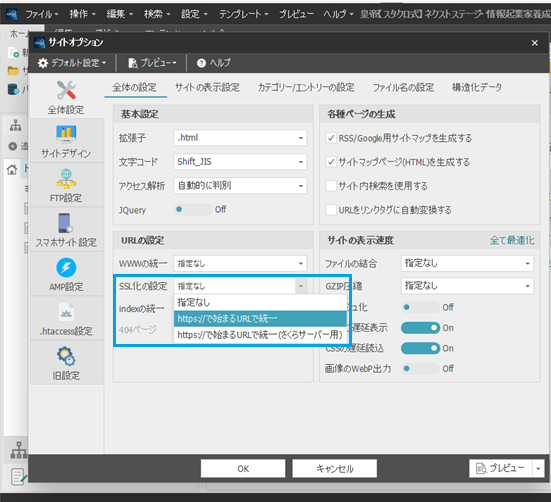
それから、サイト内の設置しているリンクのURLをhttpからhttpsに書き換えます。
ただ、全て手動で書き換えると、かなり大変になります。
そこで、SIRIUS2には、文章を一括で置換できる『記事の置換』機能が付いていますので、
必要に応じて有効活用していきます。
『記事の置換』は編集のところの青く囲ったところにありますので、機能を利用する場合は、
まずは『記事の置換』をクリックして開きます。
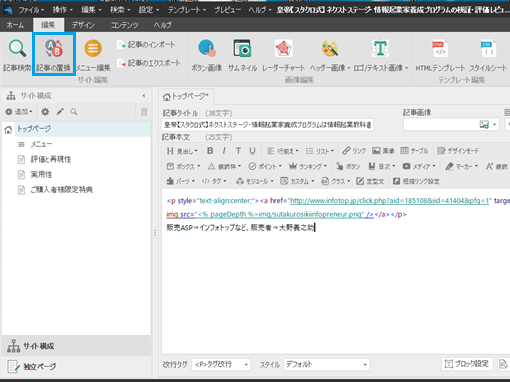
下の画像のように
検索する文字列のところにhttpのURLを記入し、
置換する文字列のところにhttpsのURLを記入し、
検索対象を全てのページにして、検索ボタンを押します。
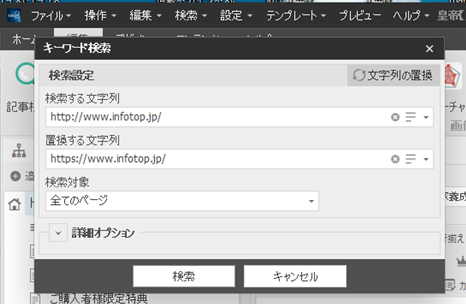
そうすると、下の画像のように検索結果、すなわち置換対象の一覧が出てきますので、
確認して問題がなければ、『置換の実行』をクリックします。
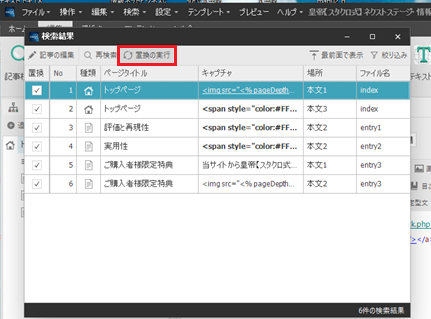
以下のような確認画面が出ますので、『はい』をクリックします。
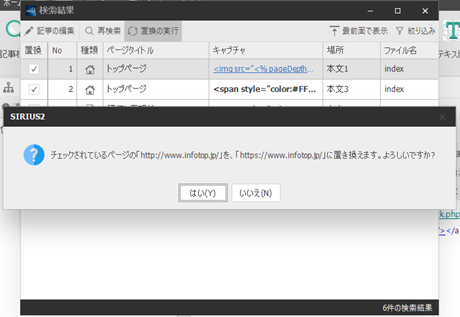
そうすれば、httpからhttpsに書き換えられます。
あとは、プレビュー等でサイトの表示確認を行ない、特に問題がなければ、
データを保存して、サイト生成を行ない、アップロードしていけばOKです。